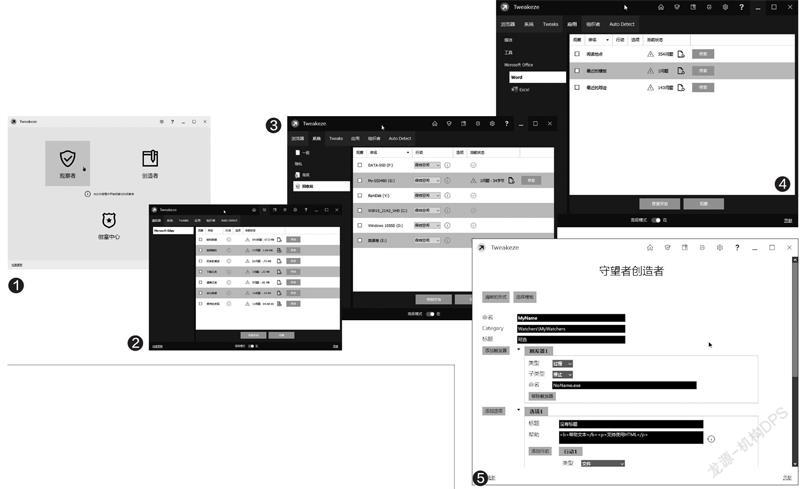
先从“https://t weakeze.com/”下载Tweakeze并安装。启动软件后,点击“观察者”选项(图1),用软件默认的配置监视和清理常用系统区域,如浏览器缓存、历史记录和隐私跟踪、临时系统数据和特定应用程序等。
在“浏览器”选项卡中,我们可以看到本机当前正在使用Microsoft Edge浏览器,软件自动检测出该浏览器的临时数据、追踪隐私、历史痕迹、下载历史、填表历史、会议数据、保存的密码等项目存在的问题(图2)。点击项目后的“修复”按钮修复问题;或者将要修复的所有项目选中之后,点击“修复所有”按钮修复所发现的问题。点击“观察”按钮,则可以将所选项目列入监视范围FbVIoiTPs3QKwSnHUCoRer5VHefHBmBPYgPvlmCXCxU=内。
在“系统”选项卡中,可以监测并修复一般性的系统问题,例如Chkdsk文件碎片、内存转储、菜单缓存、临时文件、缩略图缓存、托盘通知缓存、窗口大小和位置、Windows错误报告等。此外,还可以扫描并修复每个磁盘分区的回收站问题(图3)。
如果需要调整系统或程序的外观,点击“Tweaks”选项卡。其中包括启用老式经典音量控制、定制图标的水平和垂直距离、调整菜单的高度和的宽度、关机动作的设定、游戏模式的开关、系统剪贴板利用的开关、后台应用的开关等。
而利用“应用”选项卡,可以对微软自家应用程序的问题进行监测和优化,例如Windows Media Player媒体播放器、注册表编辑器、Word与Excel等(图4)。在“组织者”选项卡中,可以监视并修复桌面文件、下载文件的问题,以及桌面快捷方式或“开始”菜单快捷方式的问题。“Auto Detect”选项卡则管理已安装的应用程序、后台应用、通知等方面的信息。
除了使用软件默认的设置,Tweakeze还支持根据不同的触发器(例如进程、应用程序、注册表更改等)、文件类型、文件期限和其他细节创建自己的监视程序。点击主页中的“创造者”按钮来创建(图5)。监视程序可以配置為删除、移动或复制文件。